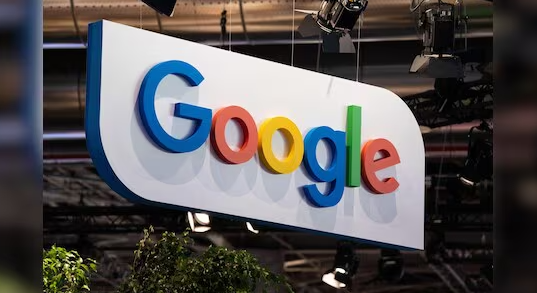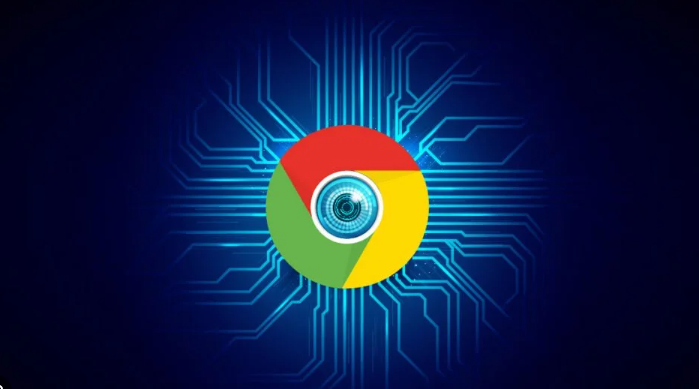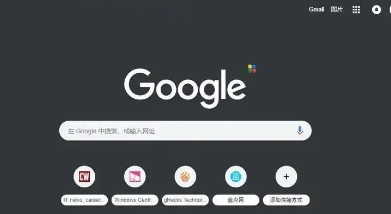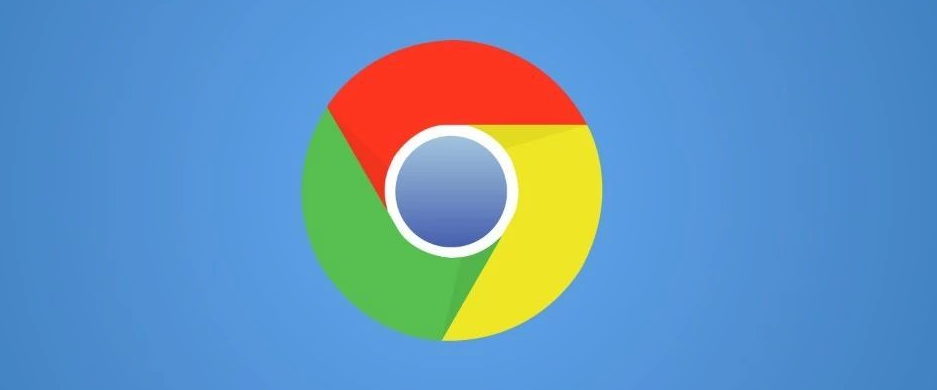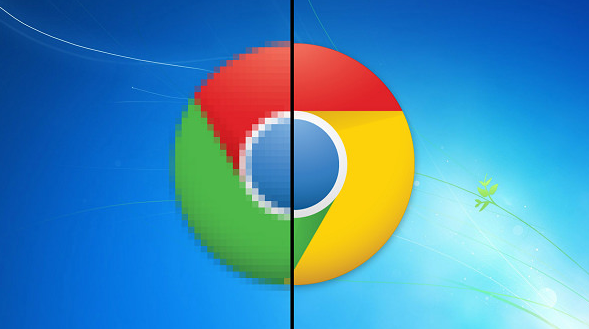当前位置:
首页 > 如何通过Chrome浏览器减少视频加载过程中的缓冲时间
如何通过Chrome浏览器减少视频加载过程中的缓冲时间
时间:2025年05月01日
来源:谷歌浏览器官网
详情介绍
首先,要确保你的网络连接稳定且速度良好。你可以尝试靠近路由器,或者排除其他可能干扰网络信号的设备,以获得更强的网络信号。如果可能的话,考虑升级你的网络套餐,提升带宽,这将从根本上改善视频加载速度,减少缓冲等待时间。
其次,清理 Chrome 浏览器的缓存和历史记录。随着时间的推移,浏览器缓存中会积累大量的临时文件,这些文件可能会拖慢浏览器的运行速度,进而影响视频加载。定期清理缓存和历史记录,可以释放磁盘空间,让浏览器更加轻快地运行,从而加快视频的加载速度。你可以在 Chrome 浏览器的设置菜单中找到“隐私和安全”选项,点击“清除浏览数据”,选择相应的时间范围和要清除的内容类型,然后点击“清除数据”按钮即可完成清理操作。
再者,关闭不必要的浏览器标签页和扩展程序。过多的标签页同时打开会占用大量的系统资源,包括内存和 CPU,导致浏览器运行缓慢,视频加载也会受到影响。只保留当前需要使用的标签页,关闭其他闲置的标签页,可以显著提升浏览器的性能。此外,某些浏览器扩展程序也可能会消耗系统资源或与视频播放产生冲突,尝试禁用一些不必要的扩展程序,看看是否能改善视频加载情况。在 Chrome 浏览器中,你可以点击浏览器右上角的三个点图标,选择“更多工具” - “扩展程序”,在这里可以对扩展程序进行管理和禁用操作。
另外,调整视频的播放质量也是一个可行的方法。如果你的网络速度有限,可以将视频的播放质量设置为较低的分辨率,这样可以减少数据传输量,加快视频的加载速度。大多数视频播放器都提供了手动选择播放质量的选项,通常可以在播放器的设置或播放界面中找到相关设置,将其调整为适合你网络状况的分辨率,例如 360p 或 480p 等较低画质选项,待视频加载完成后,再根据需要切换回高清画质(如果网络条件允许)。
最后,更新 Chrome 浏览器到最新版本。开发者通常会在新版本中修复一些性能问题和漏洞,并优化浏览器的运行效率。及时更新浏览器可以确保你享受到最新的性能改进和功能优化,有助于减少视频加载过程中的缓冲时间,提供更流畅的观看体验。你可以在 Chrome 浏览器的设置菜单中检查更新,或者开启自动更新功能,以便及时获取最新版本。
通过以上这些方法,你应该能够在一定程度上减少 Chrome 浏览器中视频加载过程中的缓冲时间,让观看视频变得更加顺畅愉快。如果在尝试了这些方法后仍然遇到缓冲问题,可能需要进一步检查你的网络设备或联系网络服务提供商,以寻求更专业的帮助和解决方案。

首先,要确保你的网络连接稳定且速度良好。你可以尝试靠近路由器,或者排除其他可能干扰网络信号的设备,以获得更强的网络信号。如果可能的话,考虑升级你的网络套餐,提升带宽,这将从根本上改善视频加载速度,减少缓冲等待时间。
其次,清理 Chrome 浏览器的缓存和历史记录。随着时间的推移,浏览器缓存中会积累大量的临时文件,这些文件可能会拖慢浏览器的运行速度,进而影响视频加载。定期清理缓存和历史记录,可以释放磁盘空间,让浏览器更加轻快地运行,从而加快视频的加载速度。你可以在 Chrome 浏览器的设置菜单中找到“隐私和安全”选项,点击“清除浏览数据”,选择相应的时间范围和要清除的内容类型,然后点击“清除数据”按钮即可完成清理操作。
再者,关闭不必要的浏览器标签页和扩展程序。过多的标签页同时打开会占用大量的系统资源,包括内存和 CPU,导致浏览器运行缓慢,视频加载也会受到影响。只保留当前需要使用的标签页,关闭其他闲置的标签页,可以显著提升浏览器的性能。此外,某些浏览器扩展程序也可能会消耗系统资源或与视频播放产生冲突,尝试禁用一些不必要的扩展程序,看看是否能改善视频加载情况。在 Chrome 浏览器中,你可以点击浏览器右上角的三个点图标,选择“更多工具” - “扩展程序”,在这里可以对扩展程序进行管理和禁用操作。
另外,调整视频的播放质量也是一个可行的方法。如果你的网络速度有限,可以将视频的播放质量设置为较低的分辨率,这样可以减少数据传输量,加快视频的加载速度。大多数视频播放器都提供了手动选择播放质量的选项,通常可以在播放器的设置或播放界面中找到相关设置,将其调整为适合你网络状况的分辨率,例如 360p 或 480p 等较低画质选项,待视频加载完成后,再根据需要切换回高清画质(如果网络条件允许)。
最后,更新 Chrome 浏览器到最新版本。开发者通常会在新版本中修复一些性能问题和漏洞,并优化浏览器的运行效率。及时更新浏览器可以确保你享受到最新的性能改进和功能优化,有助于减少视频加载过程中的缓冲时间,提供更流畅的观看体验。你可以在 Chrome 浏览器的设置菜单中检查更新,或者开启自动更新功能,以便及时获取最新版本。
通过以上这些方法,你应该能够在一定程度上减少 Chrome 浏览器中视频加载过程中的缓冲时间,让观看视频变得更加顺畅愉快。如果在尝试了这些方法后仍然遇到缓冲问题,可能需要进一步检查你的网络设备或联系网络服务提供商,以寻求更专业的帮助和解决方案。